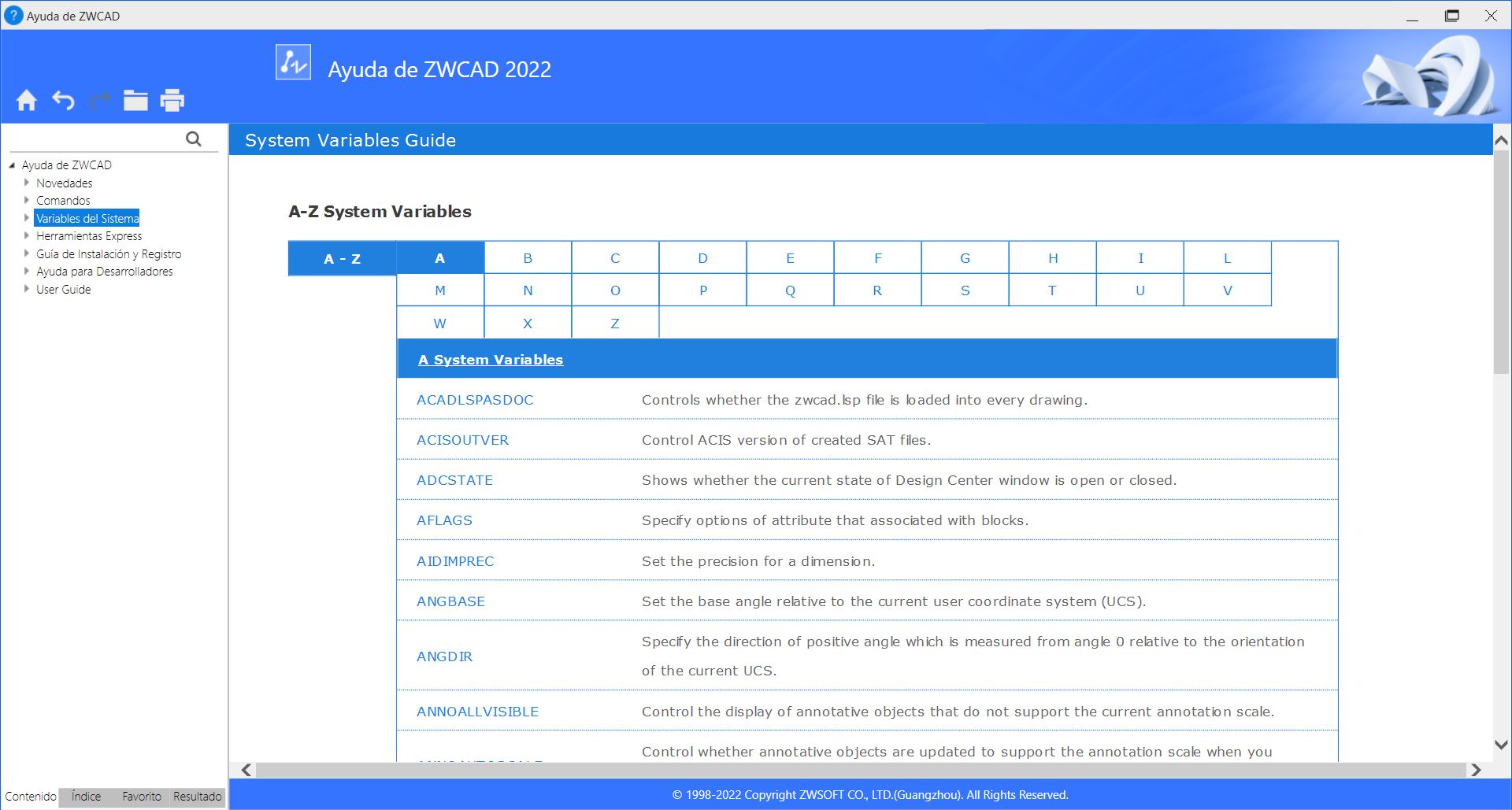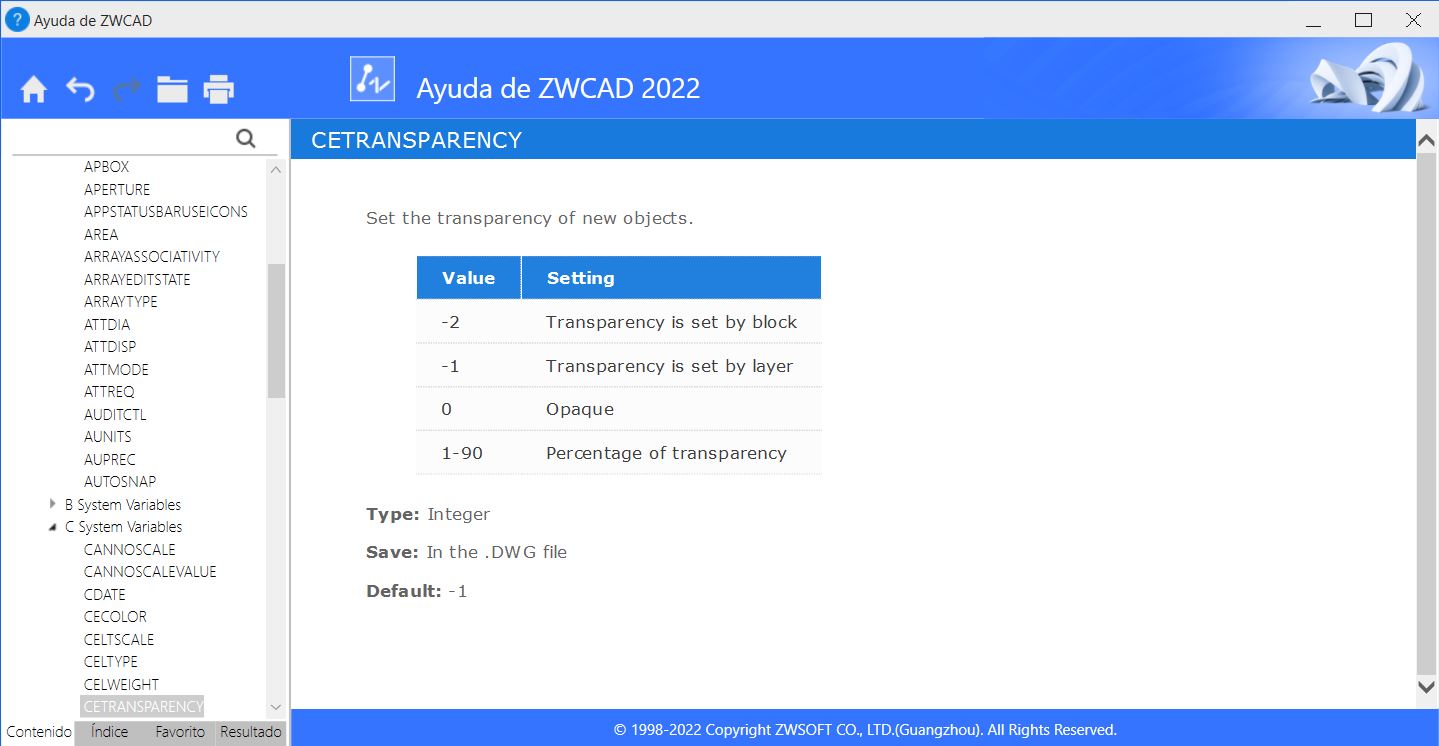¿Qué son las variables del sistema?
Es fácil confundir las variables del sistema con los comandos pues ambas se activan desde la línea de comandos, pero su función es diferente mientras que los comandos ejecutan operaciones que nos permiten dibujar, la función de las variables es modificar el comportamiento de algunos comandos, los valores del propio sistema o también de aspectos de la interfaz gráfica.
Las variables tienen una característica muy peculiar que te harán identificarla de inmediato y es que cuando las introduces o ejecutas te pedirá inmediatamente que introduzcas el nuevo valor que requieres para cambiar esa variable, en la mayoría de los casos estos valores para controlar las variables son: 0 esta desactivada, 1 solamente para algunos casos 2 activa en todo momento. Pero como vamos a ver a continuación, hay variables más complejas que ofrecen más posibilidades de configuración.
¿Es posible ver un listado de las variables del sistema de ZWCAD?
E1xisten dos formas ver el listado de todas las variables del sistema dentro del mismo ZWCAD:
1.Teclear en la barra de comandos “SETVAR”.
Nos aparece una lista con todas las variables y los valores que tienen asignados en ese momento.
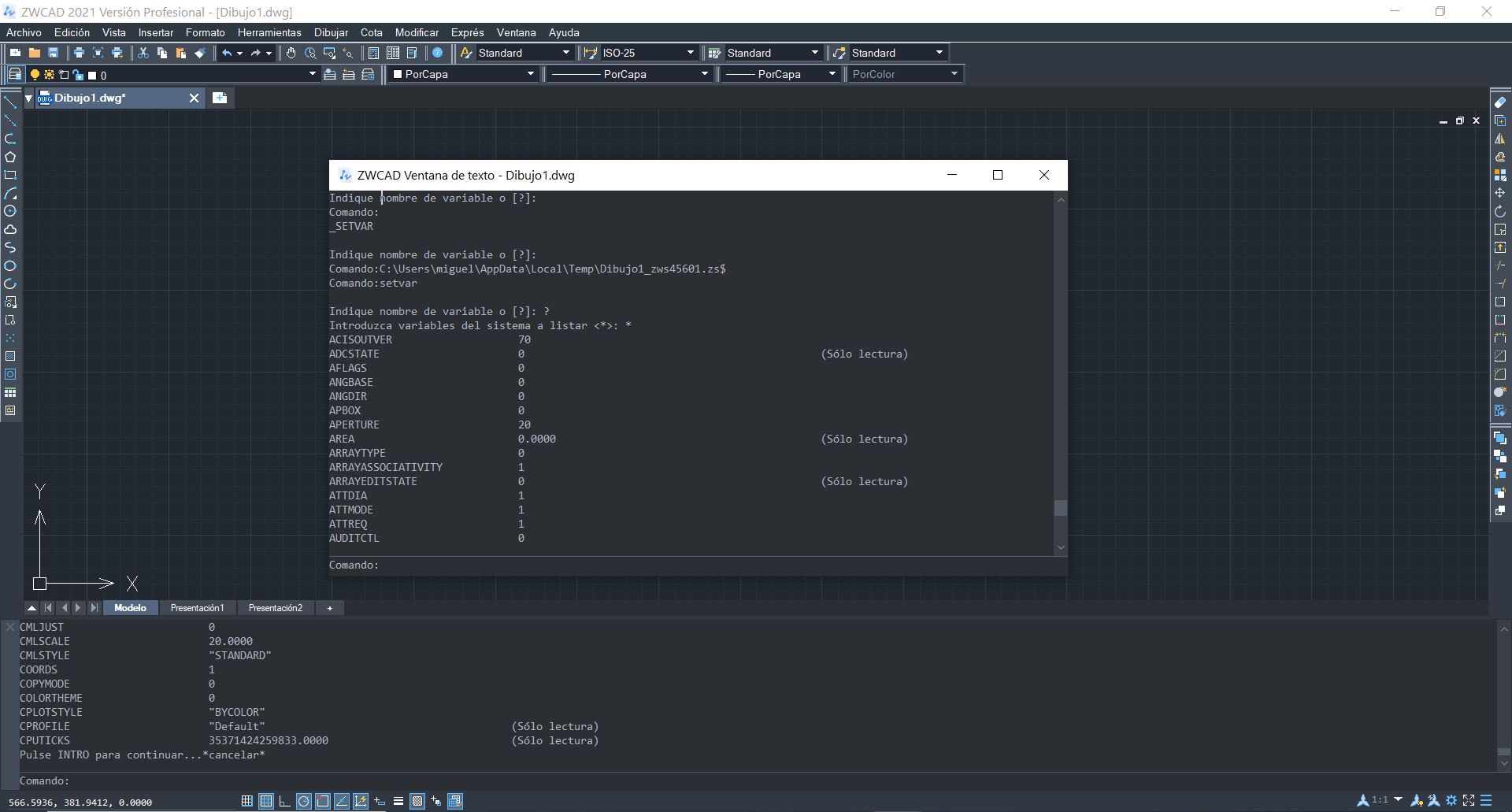
2.Teclear en la barra de comandos “AYUDA”.
Nos aparecerá el menú de ayuda y abriendo la sección de variables de sistema, nos muestra la lista completa de variables agrupadas por orden alfabético.
Y seleccionando cada una de estas variables, nos aparece su descripción y los valores que puede tomar para los distintos configuraciones.
Además, nos indica el tipo de variable, el lugar en el que se almacena y su valor por defecto.
Tipos de variables.
Hay variables que son propias de cada plano o archivo por lo que puede que, al abrir un plano creado por otro usuario, este puede venir con ciertas variables ya insertadas que afecten a tu trabajo con éste. éste. Algunas de estas variables que no se guardan en el programa y se reinician después de haberlas aplicado a un plano en concreto al iniciar un nuevo dibujo.
Y por otro lado están las variables propias del programa, estas no deberían variar, pero hay veces que aplicaciones externas nos modifican estos valores, ciertos archivos que se pueden corromper del registro pueden afectar a estas variables o con alguna nueva actualización que añada nuevas.
Estos cambios que suelen suceder sin darnos cuenta nos pueden afectar en gran medida a la hora de trabajar, impidiendo realizar acciones que hasta ese momento hacíamos con normalidad.
Las consultas relacionadas con las variables, es uno de los casos mas frecuentes que recibimos en el departamento de soporte técnico, sin que el usuario sepa como algún comando deja de funcionar o al menos como lo hacia por defecto. Por lo que saber identificar que variables puede ser la responsable, puede resolver este tipo de problemas.
Las 20 variables mas útiles.
1.- GRIPS
Esta variable que controla como se muestran los pinzamientos.
| Valor | Ajuste |
| 0 | No mostrar los pinzamientos |
| 1 | Mostrar los pinzamientos |
| 2 (valor por defecto) | Muestra los pinzamientos de puntos medios de las polilíneas |
Se guarda en el Registro
2.- SELECTIONPREVIEW
Determina la visualización de la vista preliminar de selección. Los objetos se resaltan al desplazar el cursor de caja de selección sobre ellos. El resaltado indica que el objeto se puede seleccionar haciendo clic sobre él.
| Valor | Ajuste |
| 0 | Esta variable esta apagada |
| 1 | Se activa cuando no hay comandos activos |
| 2 | Se activa cuando un comando solicita la selección de un objeto |
| 3 (valor por defecto) | Activa en todo momento |
Se guarda en el Registro
3.- FILEDIA
Activa y desactiva la visualización de los cuadros de diálogo de los archivos.
Valor Ajuste 0 No muestra el cuadro de diálogo de archivos. Sin
embargo, puede solicitar que se muestre un cuadro de diálogo de archivo
introduciendo una tilde (~) en respuesta a la indicación de la línea de
comandos. También puede aplicarse a las funciones LISP y ADS. 1 (valor por defecto) Muestra el cuadro de diálogo del archivo. Sin
embargo, si ZWCAD está ejecutando un script o un programa de extensión LISP/Runtime,
se muestra un mensaje ordinario.
4.- COPYCLIPFORMATS
Permite establecer el formato al pegar. El valor de la variable del sistema es la suma de lo siguiente:
| Valor | Ajuste |
| 1 | OLE (ZWCAD Dibujo/MetaArchivo/MapaBit) |
| 2 | R14 |
| 4 | R15 (2000) |
| 8 | R16 (2004) |
| 16 | R17 (2007) |
| 32 | R18 (2010) |
| 64 | R19 (2013) |
| 128 | R22 (2018) |
| 193 (valor por defecto) | suma de 128+64+1 |
Se guarda en el Registro
5.- TRANSPARENCYDISPLAY
Controla si se aplica la transparencia especificada para el objeto.
| Valor | Ajuste |
| 0 | La transparencia especificada no está activa |
| 1 (valor por defecto) | La transparencia especificada está activa |
Se guarda en el Registro
6.-MENUBAR
Controla si se muestra la barra de menús. A partir de la versión 2022 esta configuración es compatible con el espacio de trabajo de la cinta de opciones. Si cambias al espacio de trabajo ZWCAD Classic, la variable de sistema se establece en 1. Si cambias al espacio de trabajo Dibujo y Anotación 2D, la variable de sistema se establece en 0.
| Valor | Ajuste |
| 0 | Ocultar la barra de menús |
| 1 (valor por defecto) | Mostrar la barra de menús |
Se guarda en el registro.
7.-ZOOMWHEEL
Cambia la dirección de las operaciones de zoom, cuando se utiliza la rueda del ratón.
| Valor | Ajuste |
| 0 (valor por defecto) | La rueda de desplazamiento hacia delante amplía el zoom; la rueda de desplazamiento hacia atrás lo reduce |
| 1 | La rueda de desplazamiento hacia delante aleja el zoom; la rueda de desplazamiento hacia atrás lo acerca |
Se guarda en el registro.
8.-SDI
Controla si ZWCAD permite la interfaz de dibujos múltiples.
| Valor | Ajuste |
| 0 (valor por defecto) | La rueda de desplazamiento hacia delante amplía el zoom; la rueda de desplazamiento hacia atrás lo reduce |
| 1 | La rueda de desplazamiento hacia delante aleja el zoom; la rueda de desplazamiento hacia atrás lo acerca |
Se guarda en el registro.
9.-IMAGEFRAME
Controla si se muestra y traza el marco de la imagen en el dibujo actual.
| Valor | Ajuste |
| 0 (valor por defecto) | La rueda de desplazamiento hacia delante amplía el zoom; la rueda de desplazamiento hacia atrás lo reduce |
| 1 | La rueda de desplazamiento hacia delante aleja el zoom; la rueda de desplazamiento hacia atrás lo acerca |
Se guarda en el archivo .dwg
10.-EDGEMODE
Controla el borde de corte y de contorno para los comandos RECORTA y ALARGAR. Los objetos elegibles para la extensión natural incluyen líneas, arcos, arcos elípticos, rayos y polilíneas. Una línea o un rayo pueden extenderse naturalmente a una línea no limitada (línea x), un arco es un círculo, mientras que un arco elíptico es una elipse.
| Valor | Ajuste |
| 0 (valor por defecto) | Utilizar la arista seleccionada sin extensiones |
| 1 | Utilizar el borde de corte o límite con una extensión imaginaria para extender o recortar los objetos seleccionados. |
Se guarda en el registro.
11.- PICKFIRST
Determina si el objeto seleccionado antes de ejecutar un comando está disponible.
| Valor | Ajuste |
| 0 (valor por defecto) | Sólo está disponible el objeto seleccionado después de iniciar un comando. |
| 1 | Activar PICKFIRST; El objeto seleccionado antes de iniciar un comando también está disponible |
Se guarda en el registro.
12.- PICKADD
Controla si se añaden los nuevos objetos seleccionados a la selección actual o se sustituyen los objetos seleccionados anteriormente en la selección.
| Valor | Ajuste |
| 0 | Desactivar PICKADD. Reemplaza todos los objetos de la selección por el nuevo objeto seleccionado. Pulse la tecla SHIFT para invertir la selección, es decir, si el nuevo objeto seleccionado no está incluido en la selección, lo añade a la misma, en caso contrario lo elimina de la selección. |
| 1 | Activar PICKADD. Añade los objetos seleccionados a la selección. Pulse SHIFT para eliminar los objetos de la selección. |
| 2 (valor por defecto) | Activar PICKADD. Añade los objetos seleccionados a la selección. |
Se guarda en el Registro
13.-APERTURA
Establezca como de cerca debe de estar un objeto antes de que aparezca un marcador de referencia a objetos. Introduzca el número de píxeles de 1 a 50.
Valor por defecto 20. Se Guarda en el Registro.
14.-VISRETAIN
Determina la visibilidad, el color, el tipo de línea y el grosor de la línea de las capas que dependen de la referencia. Los estilos de trazado también pueden establecerse si la variable de sistema PSTYLEPOLICY se establece en 0.
| Valor | Ajuste |
| 0 | La tabla de capas almacenada en el dibujo de referencia (xref) tiene prioridad. Los cambios realizados en las capas dependientes de la xref en el dibujo actual sólo son válidos en la sesión actual y no se guardan con el dibujo actual. Cuando se vuelve a abrir el dibujo, la tabla de capas se vuelve a cargar desde el dibujo de referencia y esos ajustes se aplican al dibujo actual. |
| 1 (valor por defecto) | Los cambios realizados en la capa dependiente de la referencia en el dibujo actual tienen prioridad. Los ajustes de las capas se guardan con la tabla de capas del dibujo actual y persisten de una sesión a otra. |
Se guarda en el archivo .dwg
15.-DIMASSOC
Controla la asociatividad de los objetos de dimensión. La configuración de DIMASSOC no está en los estilos de dimensión guardados.
| Valor | Ajuste |
| 0 | Crea dimensiones desglosadas. Cada objeto de la dimensión no es relevante para los demás. Todos los objetos y el texto de la dimensión se dibujan como objetos separados. |
| 1 | Crear objetos de dimensión no asociativos. Todos los elementos de la cota se consideran un único objeto. Si uno de los puntos de definición de la cota se mueve, la cota se actualiza. |
| 2 (valor por defecto) | Crear objetos de cota asociativos. Todos los elementos de la cota forman un objeto individual, del que uno o varios puntos de definición se acoplan a los puntos de asociación del objeto geométrico. El valor, la ubicación y la orientación de la cota se ajustan automáticamente cuando se modifica el objeto geométrico asociado a ellos. |
Se guarda en el archivo .dwg
16.- FILLMODE
Controla si se rellenan los objetos como polilíneas anchas, sólidos 2D y patrones de sombreado.
| Valor | Ajuste |
| 0 | Cerrar el modo Sólido Relleno |
| 1 (valor por defecto) | Rellenar objetos |
Se guarda en el archivo .dwg
17.- TILEMODE
Controla el cambio entre el último trazado al que se ha accedido (espacio de papel) y el espacio del modelo.
| Valor | Ajuste |
| 0 | Cambia al último espacio de diseño al que se ha accedido (espacio de papel) |
| 1 (valor por defecto) | Cambia al espacio del modelo |
Se guarda en el archivo .dwg
18.-TEXFILL
Controla el relleno de las fuentes TrueType durante el trazado y la renderización.
| Valor | Ajuste |
| 0 | Cambia al último espacio de diseño al que se ha accedido (espacio de papel) |
| 1 (valor por defecto) | Cambia al espacio del modelo |
19.-MIRTEXT
Establece la dirección del texto cuando se utiliza el comando SIMETRIA para los objetos de texto.
| Valor | Ajuste |
| 0 (valor por defecto) | La dirección del texto se mantiene sin cambios |
| 1 | Refleja el texto |
Se guarda en el archivo .dwg
20.-VERNUM
Muestra el código de identificación de la última actualización instalada en esa versión.
En el siguiente video de nuestro canal de YouTube, puede ver un breve resumen de esta entrada y algunos casos prácticos de una selección de las 10 variables mas importantes.